Amazon Fire: Kako namestiti Google Chrome prek APK datoteke

Imate Amazon Fire in želite na njem namestiti Google Chrome? Ugotovite, kako namestiti Google Chrome prek APK datoteke na Kindle napravah.
Uporabniki Google Chroma so ugotovili, da ne morejo klikniti drsnega traku za pomikanje navzgor ali navzdol po določenih spletnih straneh. Naslednji popravki so rešili to težavo za večino uporabnikov.
Ta popravek je osebno rešil mojo težavo v Chromebooku:
V naslovno vrstico vnesite " chrome://flags " in pritisnite " Enter ".
Poiščite nastavitev z imenom » Prekrivne drsne vrstice « in jo nastavite na » Onemogočeno «.
Znova zaženite Chrome in preizkusite spletno stran. Upajmo, da se boste zdaj lahko pomikali.
Popolnoma zaustavite svoj Mac z uporabo menija Apple > » Zaustavi ... «
Znova vklopite sistem. Ko zaslišite zvok zagona Apple, hkrati hitro pritisnite in držite tipki “ Option ” + “ Command ” + “ P ” + “ R ”.
Ko zaslišite drugi zvok Apple, spustite gumbe.
Ponastavili ste NVRAM ali "zaprli" PRAM. Preizkusite Chrome zdaj.
Izberite meni Apple > “ Sistemske nastavitve... ”.
Izberite » Dostopnost «.
V levem podoknu izberite » Miška in sledilna ploščica «.
Izberite gumb » Možnosti sledilne ploščice ... «.
Počistite polje » Pomikanje «.
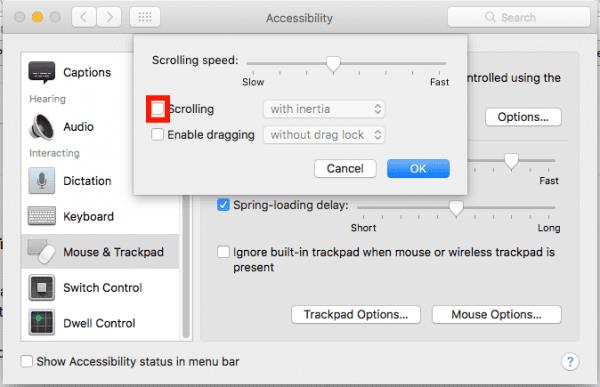
Preizkusite Chrome zdaj.
Imate Amazon Fire in želite na njem namestiti Google Chrome? Ugotovite, kako namestiti Google Chrome prek APK datoteke na Kindle napravah.
Izvedite, kako se spoprijeti z napako “Aw, Snap!” v Chromu, s seznamom učinkovitih metod za rešitev težave in dostop do želenih strani.
Spletni brskalnik Google Chrome omogoča spremembo pisav. Spoznajte, kako nastaviti pisavo, ki jo želite.
Naučite se, kako rešiti pogost problem, kjer utripanje zaslona v brskališču Google Chrome.
Spremenite privzeto temo Google Chrome in dajte brskalniku nov videz z naslednjimi koraki, prilagojenimi začetnikom.
Ohranite predpomnilnik v vašem brskalniku Google Chrome čist s temi koraki.
Kako izbrisati gesla, shranjena v spletnem brskalniku Google Chrome.
Če napaka status_breakpoint v Chromu preprečuje uporabo brskalnika, jo popravite s temi metodami za odpravljanje težav.
Preprečite prikazovanje nadležnih obvestil v spletnih brskalnikih Edge, Chrome, Opera in Firefox.
Naučite se dva načina, kako lahko hitro znova zaženete spletni brskalnik Google Chrome.
Napaka Google Chrome 400 je napaka odjemalca, do katere pride zaradi nepravilnih zahtev, neveljavne sintakse ali težav s usmerjanjem.
Če ste prejeli opozorilo o kritični napaki Google Chrome, je pravilo številka ena, da se NE obrnete na lažno podporo, saj to ni nič drugega kot prevara.
Kako vrniti vrstico z zaznamki Google Chrome, ��e izgine.
S to vadnico se naučite, kako izvoziti in prenesti shranjena gesla v spletni brskalnik Google Chrome.
Če je Chromes CleanUp Tool prenehal delovati med iskanjem škodljive programske opreme, počistite predpomnilnik in piškotke ter znova namestite brskalnik.
Podrobna vadnica, ki vam pokaže, kako omogočite ali onemogočite JavaScript v spletnem brskalniku Google Chrome.
Če 1Password ne uspe preveriti podpisa kode Chromes, počistite predpomnilnik brskalnika in onemogočite vse razširitve brskalnika, razen 1Password.
Spremenite jezik, ki se uporablja v spletnem brskalniku Google Chrome.
Vaš spletni brskalnik je ena izmed vaših najpogosteje uporabljenih aplikacij, zato je pomembno, da izberete tisto, ki vam najbolj ustreza. V tem članku se dobro sprehodite po nekaterih
Kako ravnati z Vaša povezava ni zasebno opozorilo v Google Chromu, ko ni nevarnosti za vašo povezavo.
Z iCloud Photos si lahko ogledate celotno knjižnico fotografij iz katere koli naprave. Če pa želite urejati fotografije ali početi karkoli drugega, jih morate prenesti iz iClouda. Obstaja več načinov za prenos fotografij iz iClouda v naprave, kot so iPhone, Mac in celo Windows PC.
Če imate raje VMware kot VirtualBox, lahko z VMware ustvarite virtualni stroj macOS Monterey, ki deluje popolnoma enako kot VirtualBox.
Windows 11 proti MacOS – Odkrijte nekatere ključne razlike med tema operacijskima sistemoma, da vam pomagajo pri izbiri naprave.
Razmišljate, kako izbrisati piškotke, zgodovino ali podatke o geslih iz spletnega brskalnika Apple Safari? Preberite ta vodnik in se naučite zdaj!
Izvedite, kako namestiti macOS na Windows PC s podrobnim vodnikom, ki vam pokaže, kako pridobiti operacijski sistem Apple na napravi Microsoft.
Tukaj se naučite, kako si ogledate izvorno kodo na spletni strani v Apple Safari z uporabo orodja Safari Web Inspector.
Napaka neprepoznanega razvijalca na macOS je lahko glavobol. Preberite ta članek zdaj, da odkrijete preverjene metode, ki bodo takoj odpravile to težavo!
Želite izvedeti, kako povezati in zemljevidi omrežni pogon v Apple MacOS? Potem preberite ta enostaven vodnik po korakih do zemljevida omrežnega pogona na Macu!
Če v Outlooku manjka gumb Domov, onemogočite in omogočite Domačo pošto na traku. Ta hitra rešitev je pomagala številnim uporabnikom.
Seznam možnih popravkov za težavo, pri kateri ste morda izgubili okno aplikacije z zaslona v sistemu macOS.



























